Hvis du ønsker å lage egen musikk i Magix Music Maker, er effekter en essensiell komponent for å forbedre lydene dine og heve sporene dine. Denne guiden viser deg hvordan du kan bruke forskjellige effekter målrettet for å få mest mulig ut av lydobjektene dine.
Viktigste funn
- Lær hvordan du kan tilpasse lydobjekter med effekter.
- Oppdag effektbiblioteket og bruken av det.
- Lær å bruke automatisering for dynamisk lydformasjon.
- Forstå forskjellene mellom forskjellige effekt typer.
Trinn for effektiv bruk av effekter
Legge til effekter på lydobjekter
For å oppnå lydbasert variasjon i musikken din kan du bruke effekter fra effektbiblioteket på hver av lydobjektene dine. Gå til inspektøren eller klikk på effektene-fanen øverst. Det merkede objektet vil da bli utstyrt med tilgjengelige effekter her.
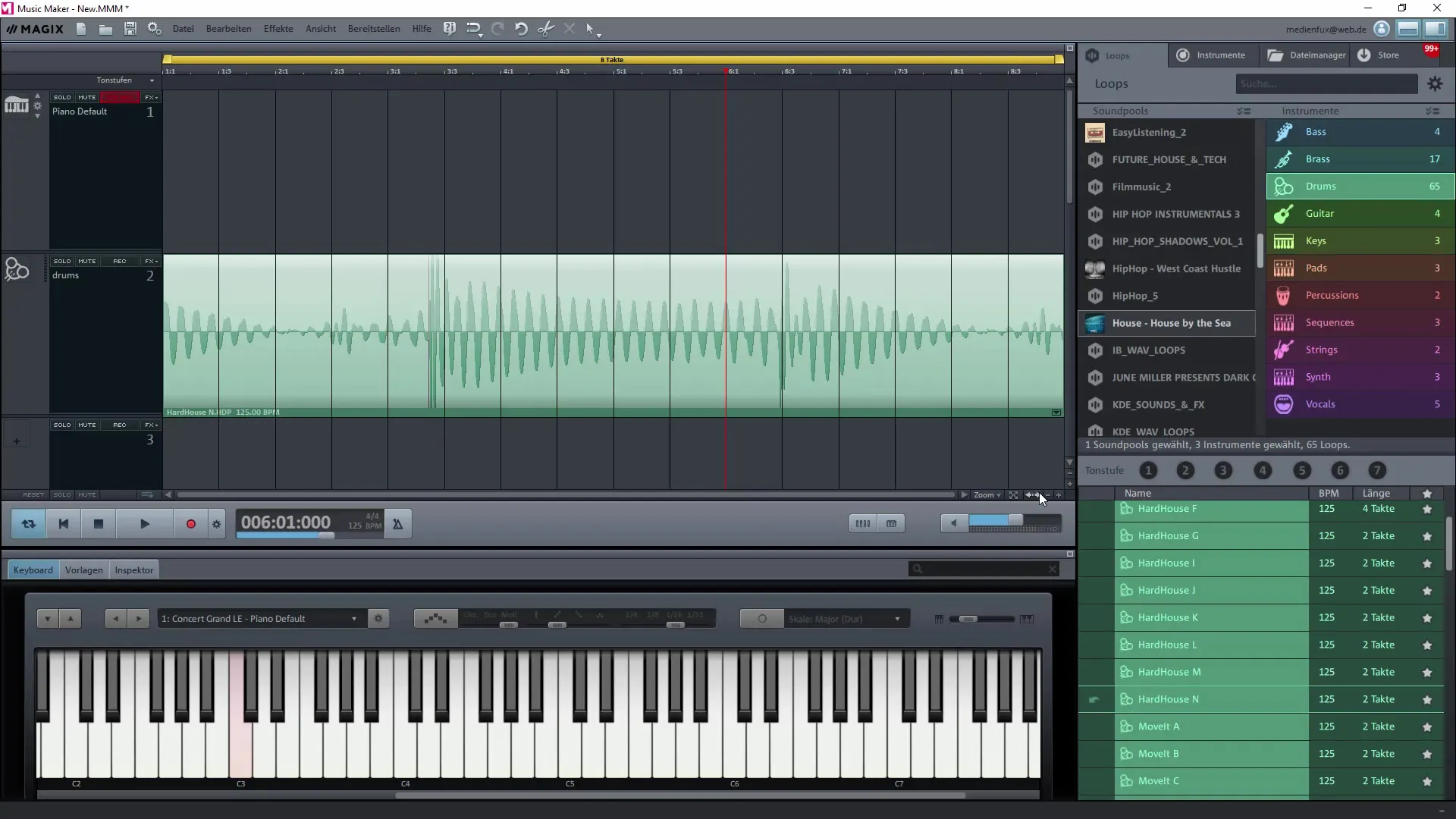
Gjennom det omfattende utvalget av effekter som equalizer, kompressor eller romklang kan du generere dynamikk og romklang målrettet. Disse tilnærmingene gjør det mulig for deg å modulere et enkelt sample slik at det passer bedre inn i ditt totale arrangement.
Automatisering for dynamiske volumjusteringer
En spesielt interessant funksjon er dynamikkontroll gjennom automatisering. Du kan påføre volumjusteringen direkte på lydprøven for å generere en rytmisk høy- og lavkurve, for eksempel. Aktiver automatisering for det valgte objektet og eksperimenter med forskjellige kurveformer.
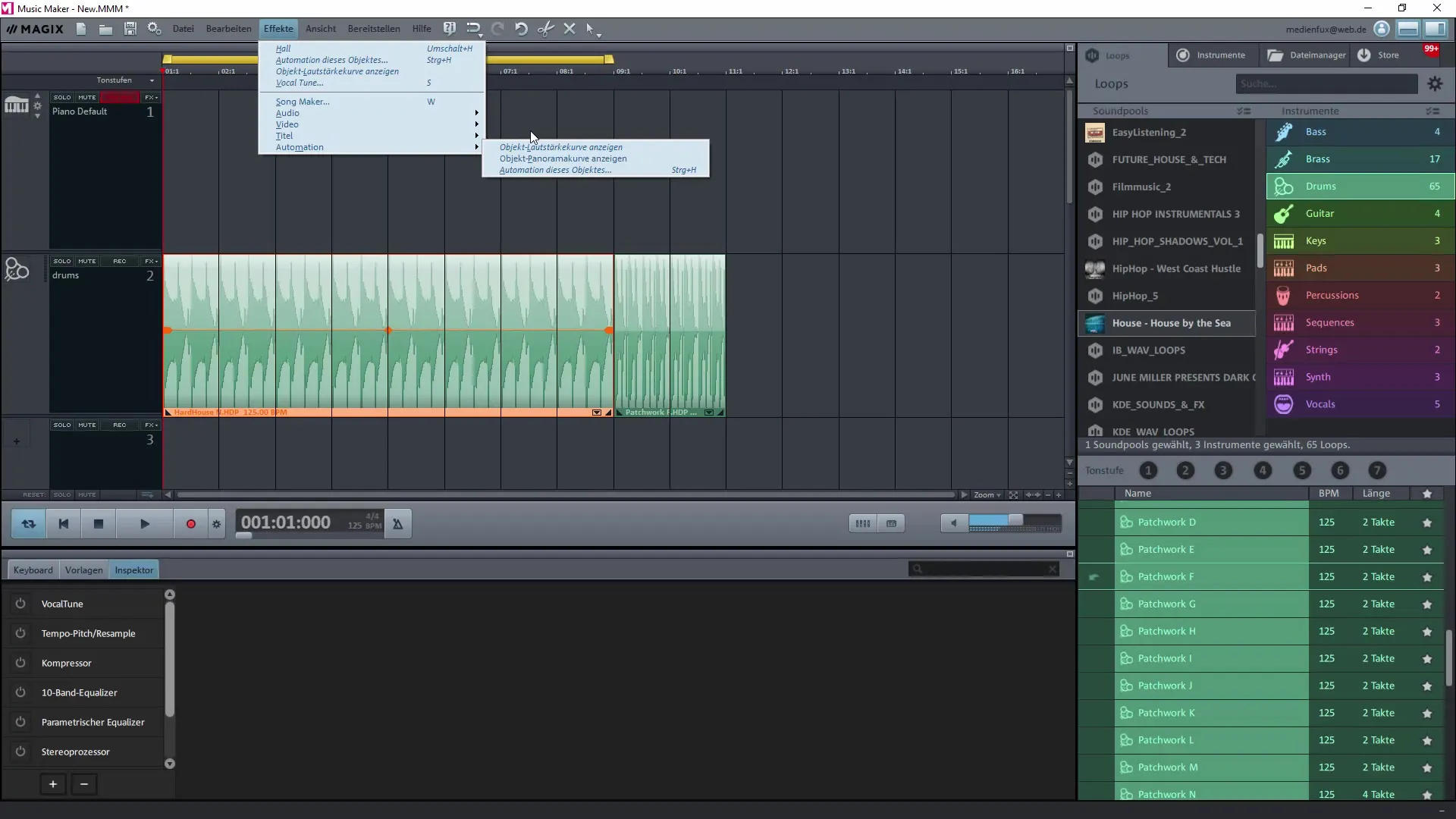
Muligheten til å endre volum og panorama dynamisk gir deg sjansen til å skape en følelsesmessig strøm i komposisjonene dine. Du kan her eksperimentere med sagtenner, rektangel- eller trekantbølgeskaper for å oppnå ønsket effekt.
Effektivitet ved valg av effekter
I Magix Music Maker finnes det også et utvalg av effekter som du kan aktivere. For eksempel kan kompressoren være nyttig når noen lyder er for stille og andre for dominerende. Den fremhever bestemte lyder og sikrer en balansert blanding.
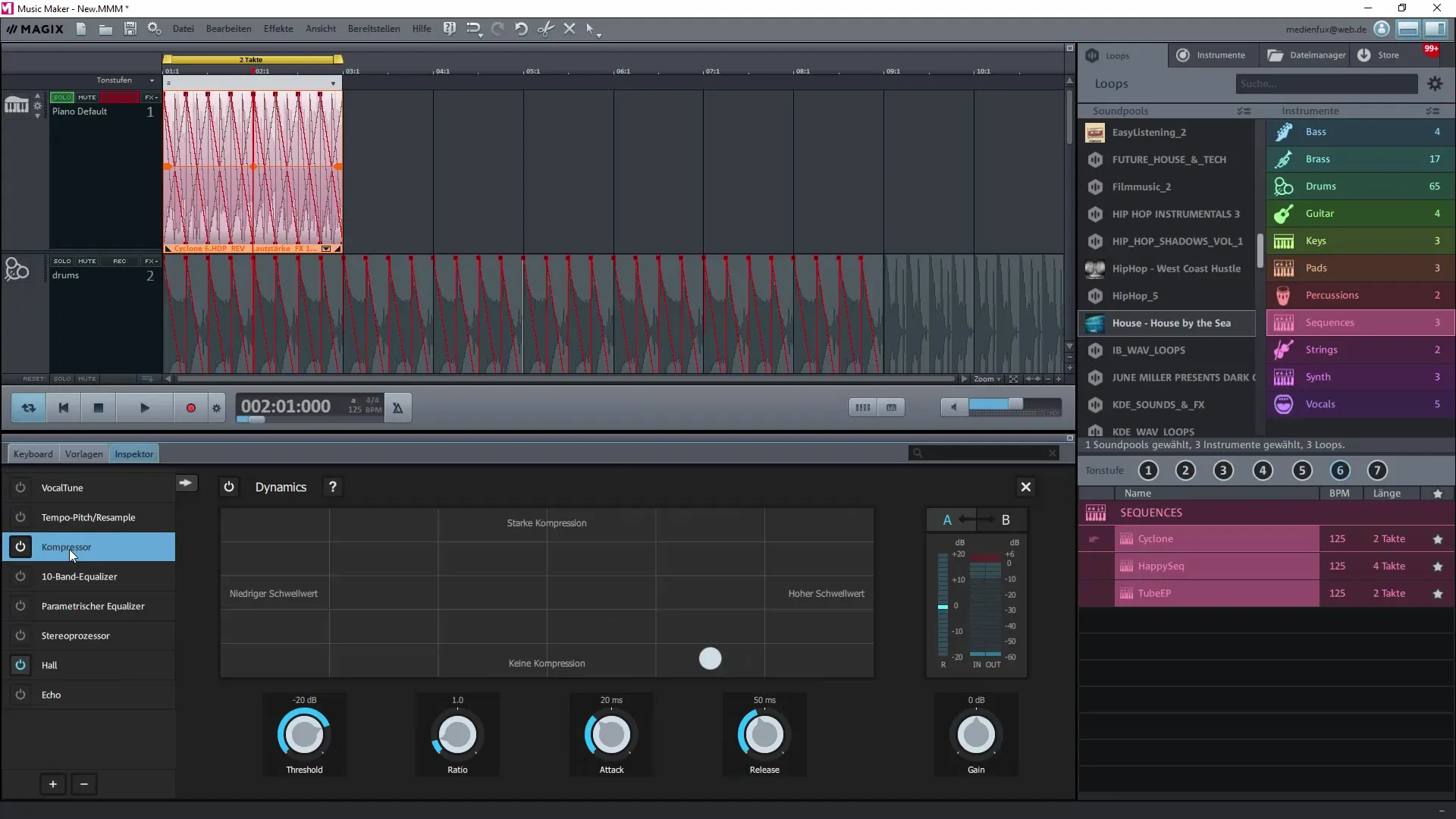
Pass på å justere parametere som terskelverdi og angrepstid for å oppnå ønsket lyd. Angrep beskriver hvor raskt en effekt blir aktiv etter utløsing, og utløp kontrollerer hvor raskt effekten gradvis forsvinner.
Bruk av effekter på spor
I tillegg til å bruke effekter på enkeltprøver kan du også bruke effekter på hele spor. Denne funksjonen er spesielt nyttig når du vil harmonisere flere prøver samtidig og tilpasse klangfargene deres. For eksempel kan du legge til en romklang- eller delay-effekt på sporet.
På denne måten kan du for eksempel lage et trommespor som høres romslig og livlig ut med en passende romklangseffekt.
Opprette looper med effekter
Har du en bestemt del av en prøve som du vil bruke i en sløyfe, må du merke det aktuelle området og definere det som en sløyfe. Denne funksjonen finner du i redigeringsmenyen. Gjennom en tilpasset sløyfe kan du spesifisere nøyaktig hvor repetisjonen skal begynne, og så dra den over hele sporet.
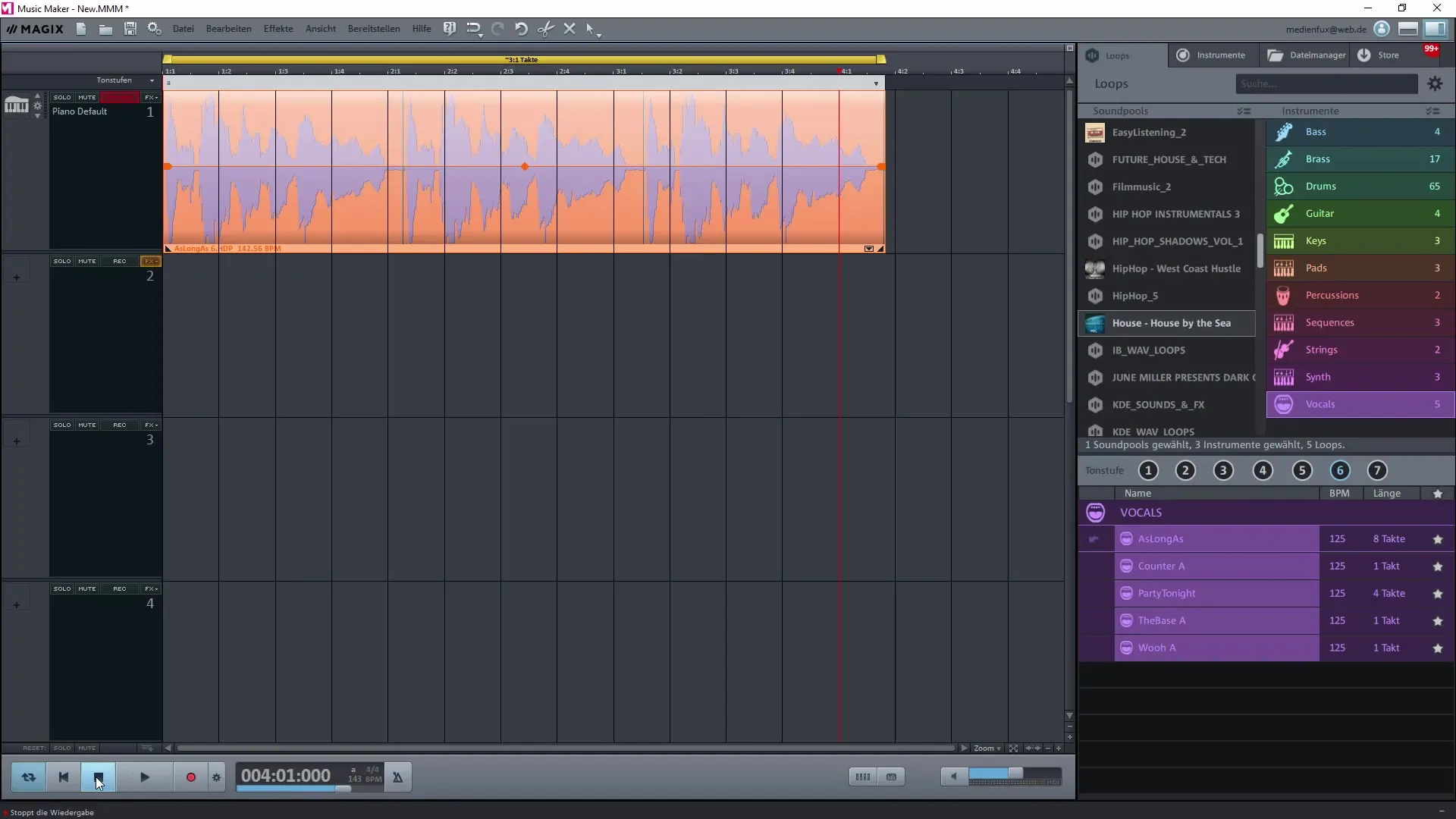
Når du jobber med looper, får du ekstra fleksibilitet når du arrangerer musikken din. Du kan kombinere eller tilpasse forskjellige deler av en sang for å legge til din egen kreative stil.
Tekst-til-tale-funksjoner
En interessant funksjon i Magix Music Maker er muligheten til å konvertere tekst til tale. Denne valgfrie funksjonen kan du bruke til taleprøver. Gå til effektområdet og velg «Generer tale fra tekst». Med dette kan du effektivt integrere tekster i musikken din.
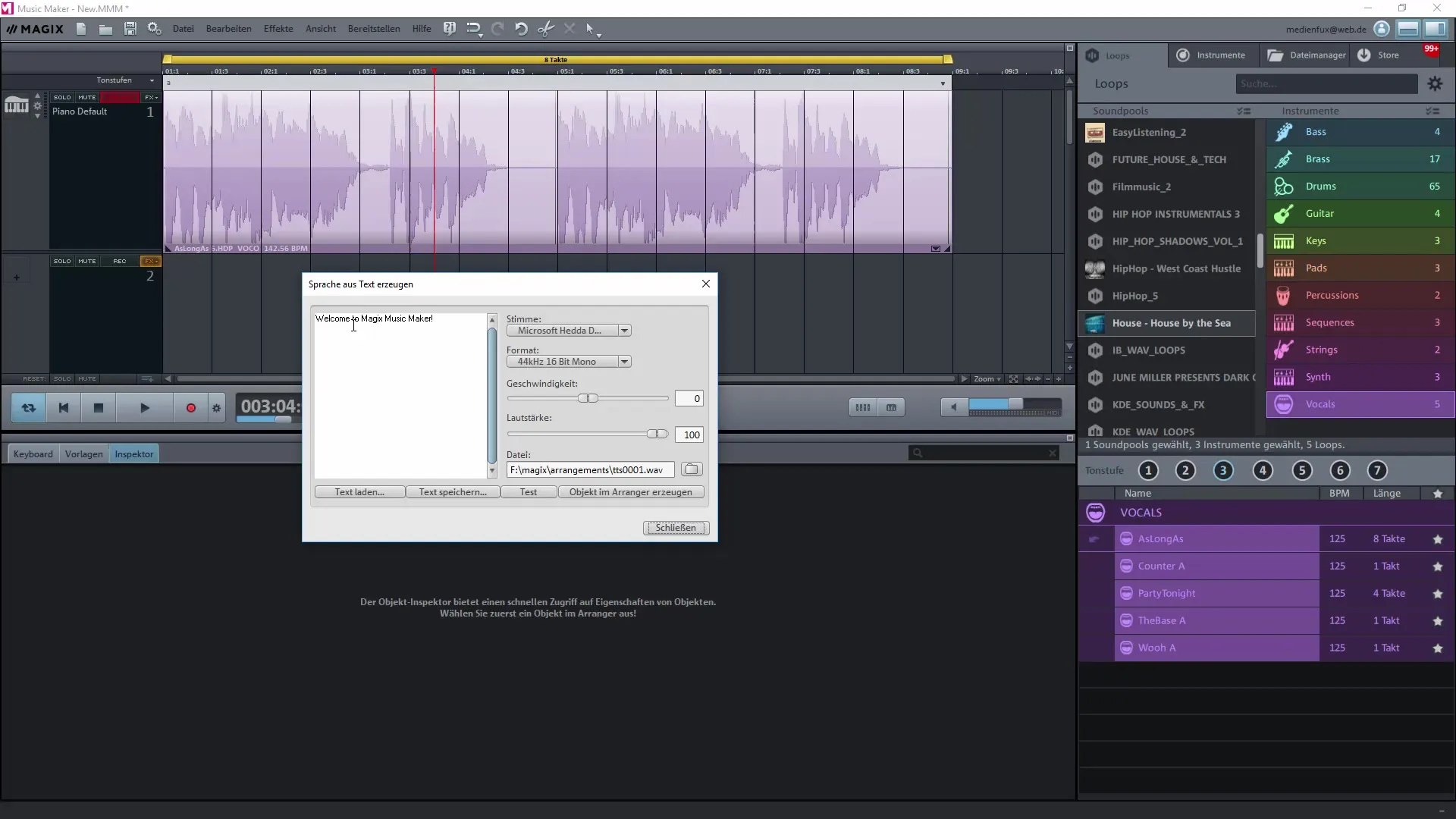
Det finnes forskjellige stemmer du kan bruke til taleprøvene dine. Lag spennende interaksjoner eller stemmesøk for sporene dine.
Sammendrag – Bruke effekter i Magix Music Maker
For å utnytte det fulle potensialet i Magix Music Maker er eksperimentering med effekter en grunnleggende ferdighet. Du har lært hvordan du bruker ulike effekter, fra volumautomatisering til looper og taleteknologi.
Ofte stilte spørsmål
Hvilke effekter er de mest nyttige i Magix Music Maker?Det finnes mange nyttige effekter, inkludert kompressorer, romklang og equalizers, som hjelper til med å forme lydene i miks.
Kan jeg bruke flere effekter på et lydobjekt?Ja, du kan bruke flere effekter samtidig på et objekt for å oppnå mer komplekse lyder.
Hvordan lager jeg en sløyfe fra en prøve?Merk prøven, gå til "Rediger" og velg alternativet "Sett tilpasset sløyfe".
Hvordan kan jeg konvertere tekst til tale?Gå til lydeffektene og velg funksjonen "Generer tale fra tekst" for å konvertere tekstene dine til taleprøver.


